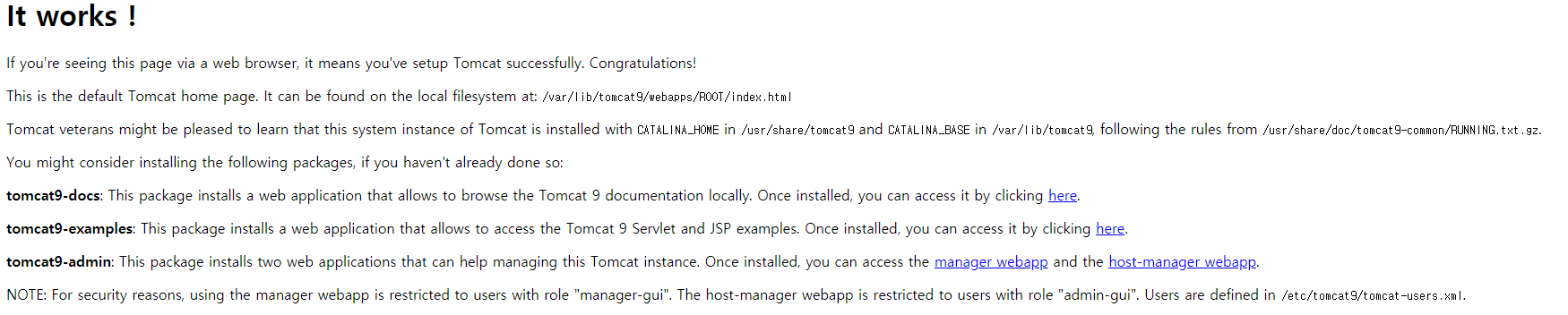
저번 글에서 putty로 접근 했다면 서버컴에 jdk, tomcat을 설치해야 합니다.
1. JDK설치 및 tomcat9 설치
putty 명령어 사진은 따로 첨부하지 않겠습니다.초기 putty접속화면
ubuntu@instance-20210808-2352:~$ [명령어]
명령어를 입력해서 다운 받습니다.
- sudo apt update // 먼저 업데이트
- sudo apt install default-jdk // 기본 JDK 설치, Y/n 나오면 Y치고 진행(우분투 20.04.2는 JDK11임)
- sudo apt install tomcat9 // 톰캣9 설치, Y/n 나오면 Y
- sudo systemctl status tomcat9 // 톰캣이 돌아가는지 확인, Active : active(running) 이면 돌아가는중
- curl localhost:8080 // 톰캣의 기본화면을 소스로 출력함
- sudo apt install ufw // 방화벽 설정을 하기 위한 설치
- sudo ufw allow 8080/tcp // 8080포트 방화벽 해제
- sudo ufw allow 80/tcp // 80포트 방화벽 해제
오라클 클라우드 인스턴스 홈페이지에서 방화벽 설정을 해야합니다.
subnet 클릭
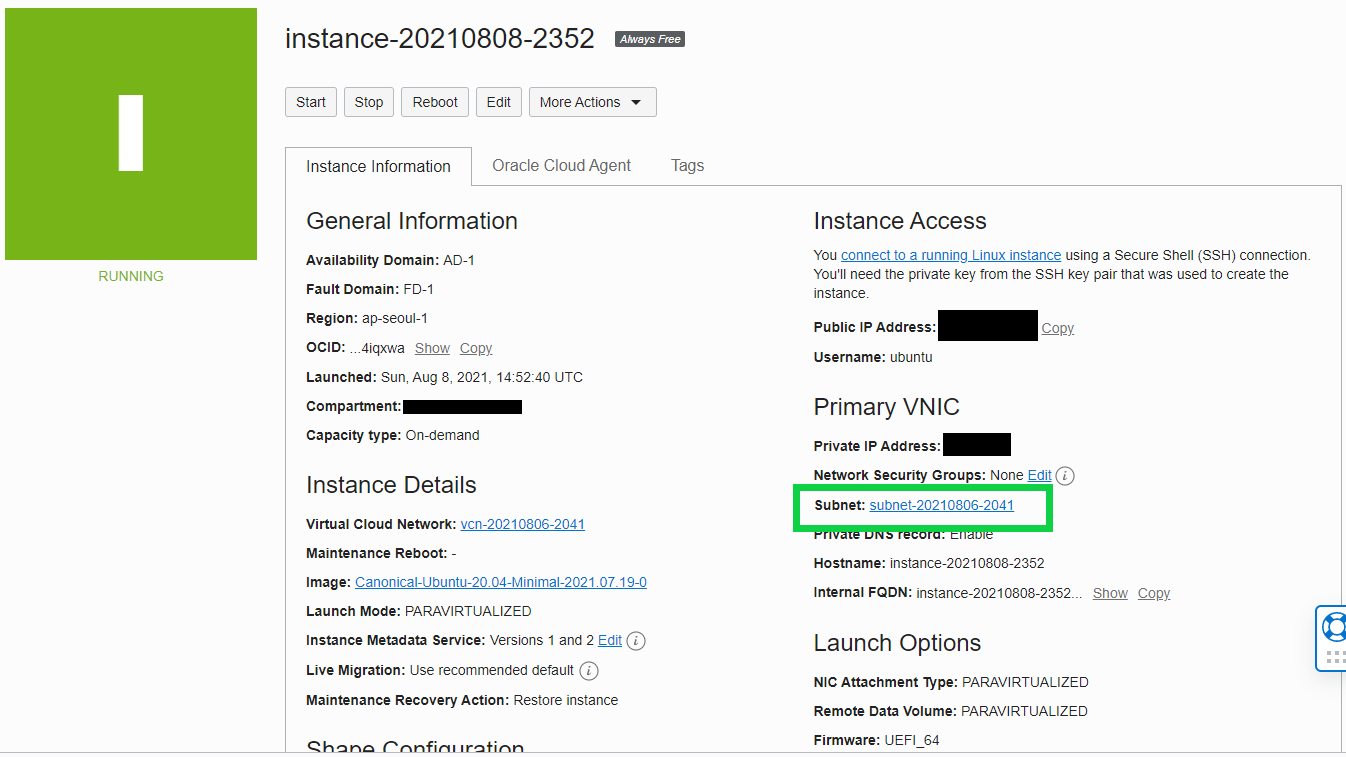
default security 클릭
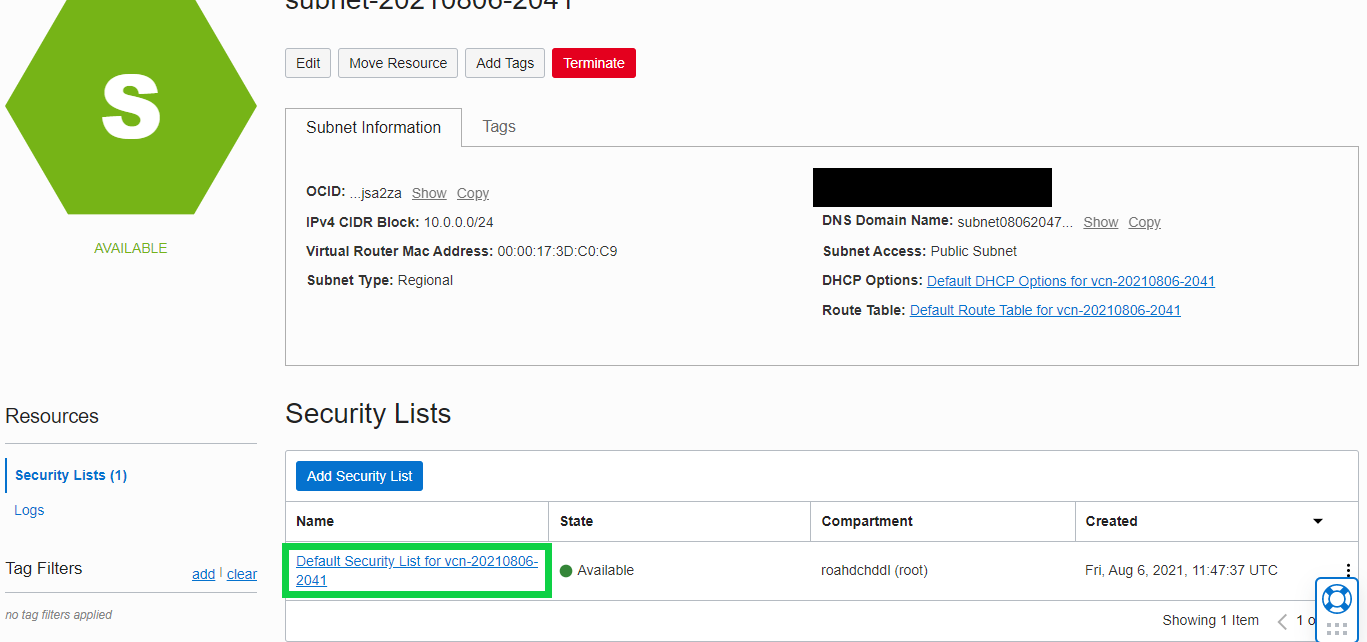
add ingress rules 클릭
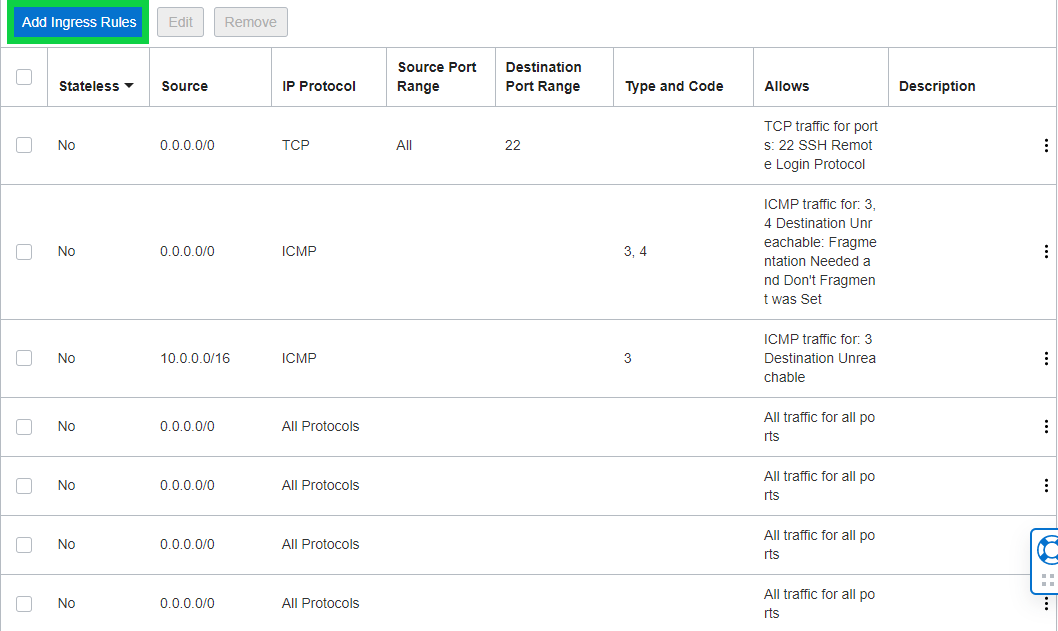
사진과 동일하게 설정후 룰 추가
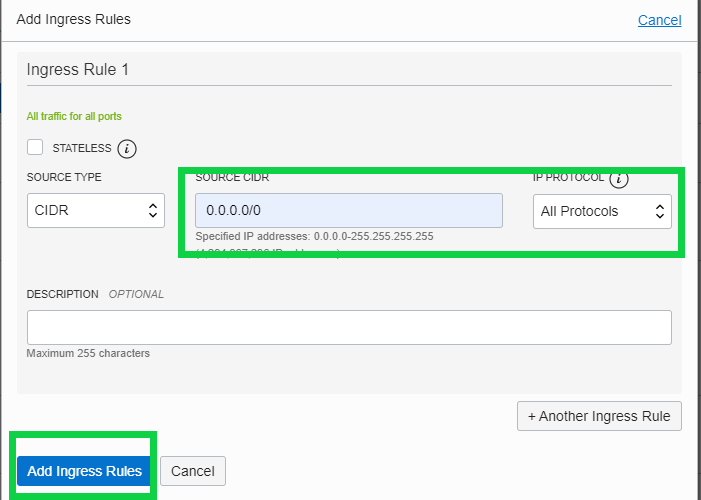
이후 다시 putty로 돌아옵니다.
- sudo apt install net-tools // 포트 확인을 위한 툴 설치
- netstat -atn // 8080 port를 잘 LISTEN 중 인지 확인
- sudo iptables -F // iptables 규칙을 초기화
- sudo timedatectl set-timezone Asia/Seoul // 우분투 timezone을 아시아/서울로 변경
이제 주소에 [public ip]:8080 치고 들어갑니다.
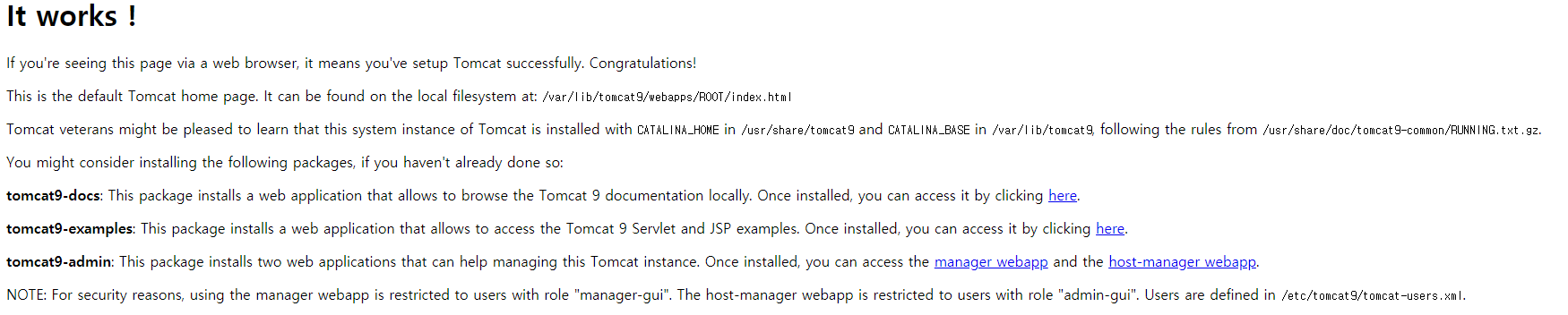
위 화면이 뜨면 성공입니다!
